So fügen Sie einen Kontakt zu einer Liste in HubSpot hinzu
Kleine und sogar größere Unternehmen lieben es, HubSpot zu verwenden, um ihre Effizienz zu verbessern, insbesondere bei sich wiederholenden Aufgaben. HubSpot hat viele Funktionen, die das Leben von Unternehmern erleichtern, einschließlich der Gruppierung von Kontakten in Listen. Anfänger haben dies jedoch möglicherweise noch nicht gemeistert.
Im Folgenden finden Sie alles, was Sie über das Hinzufügen von Kontakten zu HubSpot-Listen wissen müssen. Wir behandeln mehrere Listentypen, da die App mehrere Optionen bietet.
Erstellen einer Kontaktliste
HubSpot-Benutzer können ihre Leads in Listen gruppieren, und es stehen zwei Typen zur Auswahl. Aktive Listen aktualisieren die Kontakte automatisch nach bestimmten Kriterien, sodass Unternehmer oder ihre Mitarbeiter andere Angelegenheiten erledigen können. Wenn eine Person nicht in die Liste passt, verlässt sie sie automatisch.
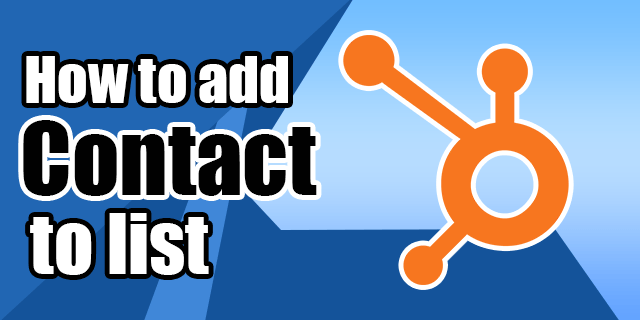
Einfacher ausgedrückt: Wenn eine Person nicht mehr in einer Stadt lebt, die in einer Liste als Kriterium aufgeführt ist, wird sie nein dort nicht mehr zu finden. Es ist jedoch möglich, der Liste wieder beizutreten, indem alle Bedingungen erneut erfüllt werden.
Auf der anderen Seite enthalten statische Listen nur Kontakte, die die Bedingungen erfüllen, wenn die Liste erstellt wird. Sie ändern sich nicht ohne Benutzereingabe, sodass neue Kontakte nicht hinzugefügt werden, es sei denn, jemand tut dies manuell.
Unternehmen können Listen verwenden, um aufzuzeichnen, wie viele Personen ein Informationsformular ausgefüllt haben und mit einer Marketing-E-Mail interagiert haben , und sogar eindeutige Seitenaufrufe. Die Möglichkeiten sind grenzenlos, eine Liste macht Berichte stärker. Sie können Informationen genau kategorisieren, sodass Teamleiter nicht viel suchen müssen.
Diejenigen, die die Enterprise-und Professional-HubSpot-Pläne verwenden, haben sogar noch mehr Listenfunktionen.
Beide Arten haben ihre verwendet, und Benutzer werden wahrscheinlich mindestens einen von jedem erstellt haben. Beispielsweise eignen sich aktive Listen hervorragend für allgemeine Newsletter und das Versenden automatisierter E-Mails. Statische Listen sind am besten für Kontakte reserviert, die nicht viele Kriterien gemeinsam haben. Sie können auch statische Listen verwenden, um Kontakte zum späteren Löschen zu segmentieren.
Um eine HubSpot-Liste zu erstellen, können Sie folgendermaßen vorgehen:
Melden Sie sich bei Ihrem HubSpot-Konto an.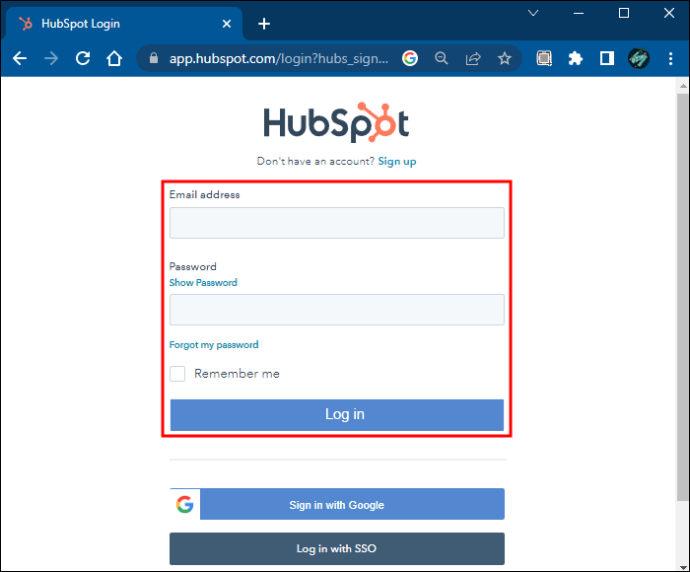 Gehen Sie zu „Kontakte“ und klicken Sie auf „Listen“.
Gehen Sie zu „Kontakte“ und klicken Sie auf „Listen“.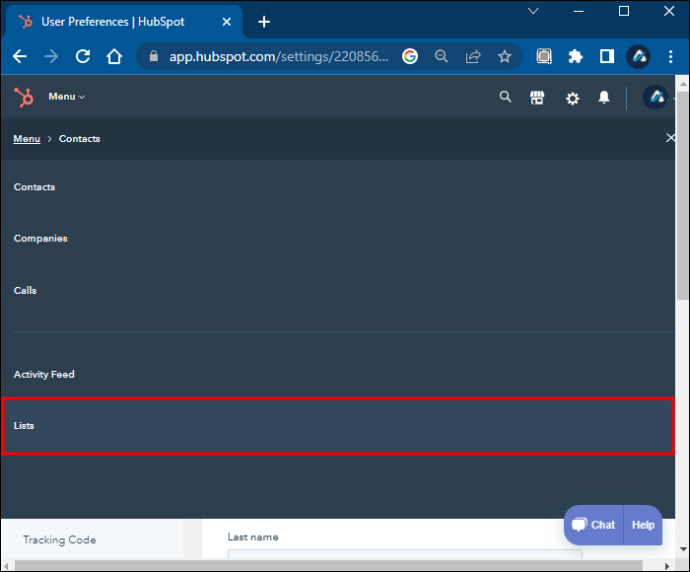 Klicke auf „Liste erstellen.“
Klicke auf „Liste erstellen.“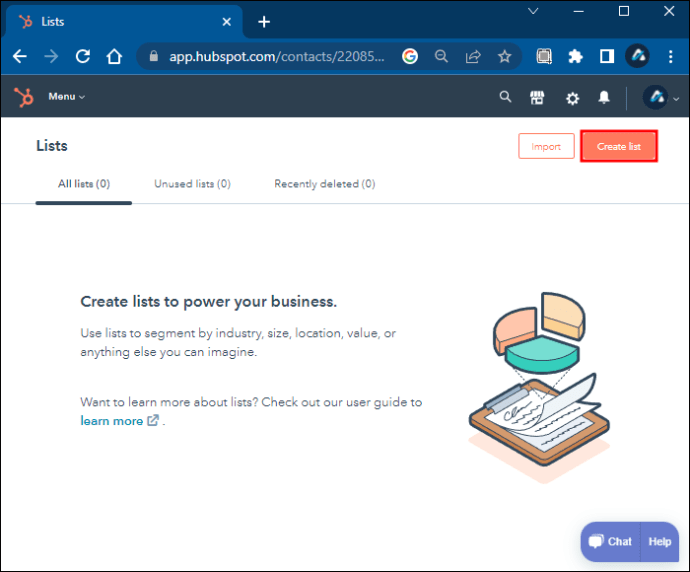 Wählen Sie „Kontaktbasiert“, um eine Kontaktliste zu erstellen.
Wählen Sie „Kontaktbasiert“, um eine Kontaktliste zu erstellen. 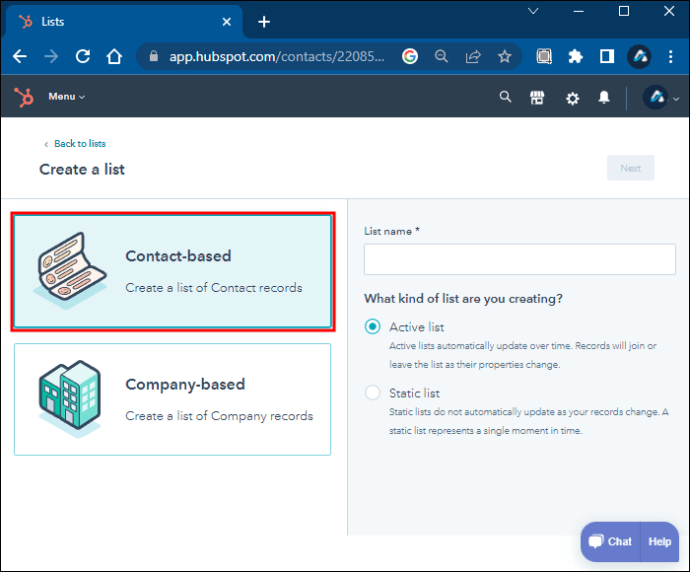 Benennen Sie die Liste und wählen Sie aus, ob Sie eine aktive oder statische Liste wünschen.
Benennen Sie die Liste und wählen Sie aus, ob Sie eine aktive oder statische Liste wünschen.
Klicken Sie auf „Weiter“ und dann auf „Filter hinzufügen“.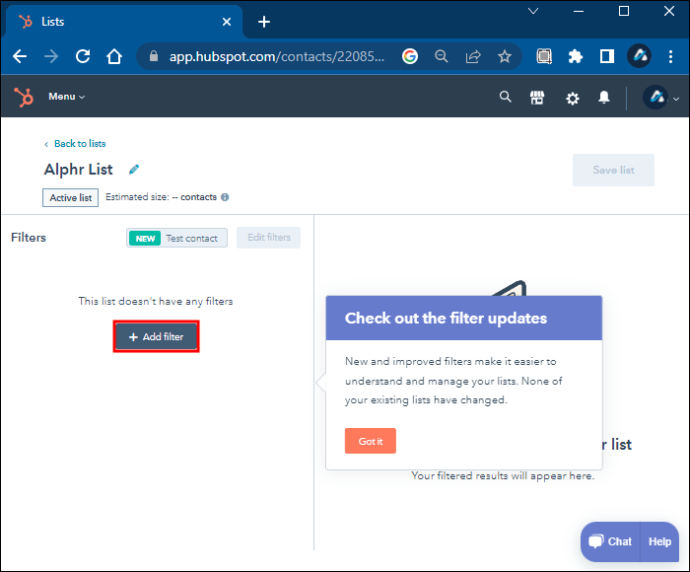 Wählen Sie eine Filterkategorie und wiederholen Sie den Vorgang, bis Sie zufrieden sind.
Wählen Sie eine Filterkategorie und wiederholen Sie den Vorgang, bis Sie zufrieden sind.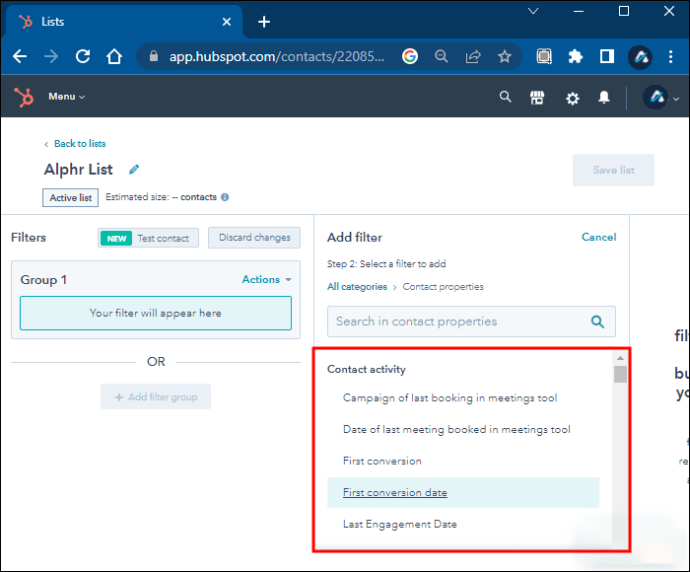 Speichern Sie die Liste wenn Sie mit dem Hinzufügen von Filtern fertig sind.
Speichern Sie die Liste wenn Sie mit dem Hinzufügen von Filtern fertig sind.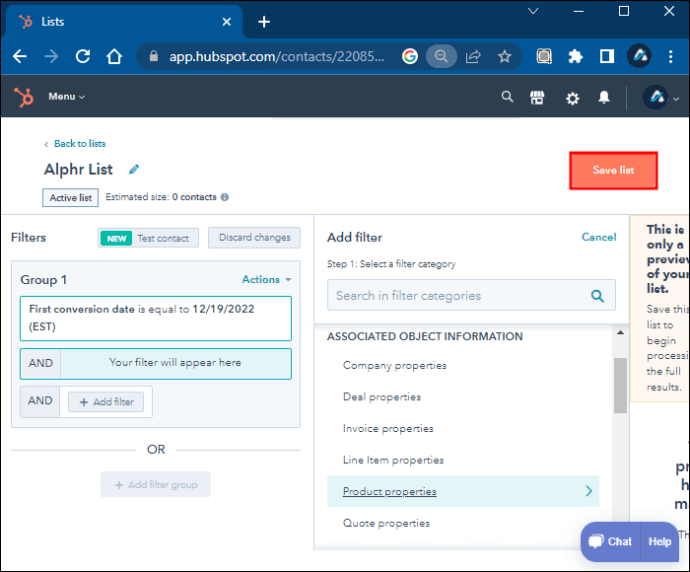
Nachdem Sie eine Liste erstellt haben, können Sie zurückkehren, um Filter hinzuzufügen, zu ändern oder zu löschen. Jede Liste kann bis zu 250 Filter unterstützen, obwohl nicht erwartet wird, dass Sie so viele verwenden.
Außerdem können nur Benutzer mit Schreibberechtigungen eine Kontaktliste erstellen. Benutzer mit Anzeigeberechtigungen können nur darauf zugreifen, aber keinen Inhalt ändern. Holen Sie sich zuerst die entsprechende Genehmigung von einem Administrator, falls Sie keine haben.
Im Folgenden finden Sie die Schritte zum Bearbeiten einer Liste:
Gehen Sie zu „Kontakte“ und „Listen“.”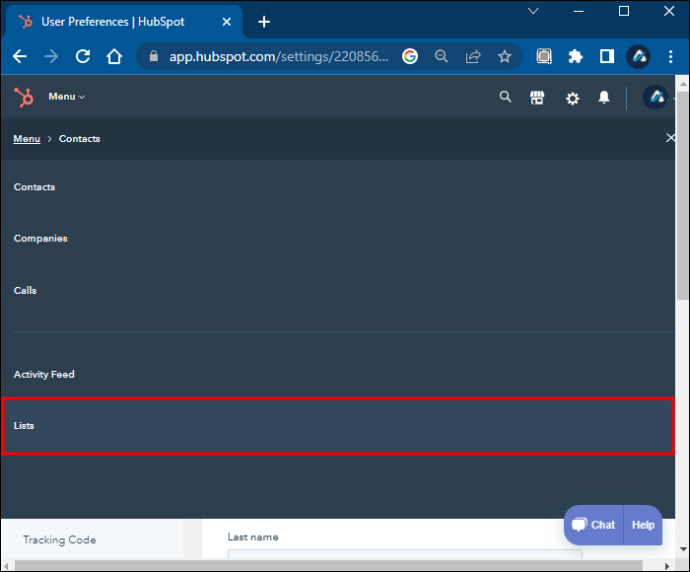 Suchen Sie die Liste, die Sie ändern möchten, und wählen Sie sie aus.
Suchen Sie die Liste, die Sie ändern möchten, und wählen Sie sie aus.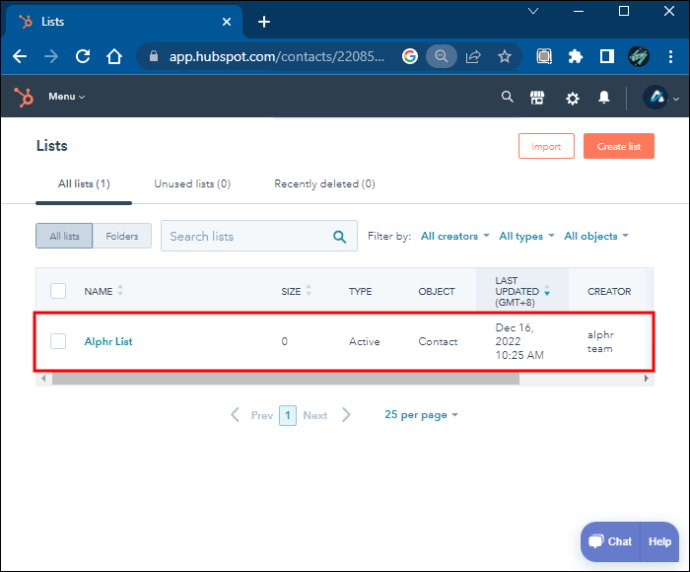 Klicken Sie auf das Stiftsymbol neben dem Namen der Liste, um sie gegebenenfalls umzubenennen.
Klicken Sie auf das Stiftsymbol neben dem Namen der Liste, um sie gegebenenfalls umzubenennen.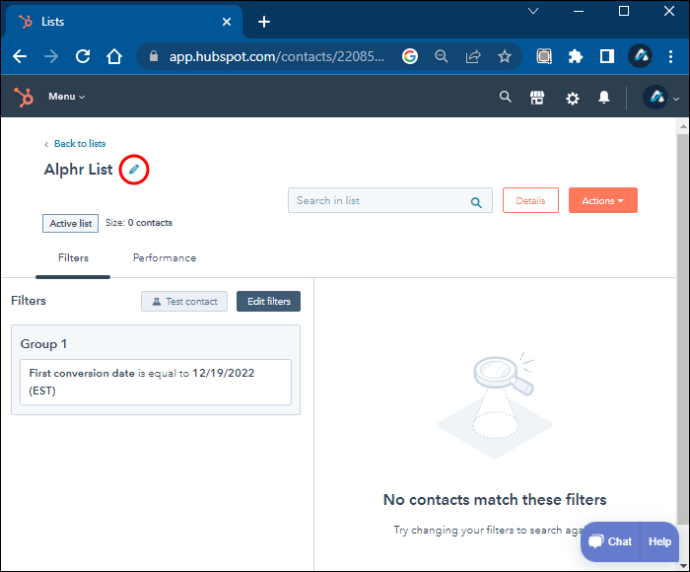 Wählen Sie „Filter bearbeiten“, um die Kriterien zu ändern.
Wählen Sie „Filter bearbeiten“, um die Kriterien zu ändern.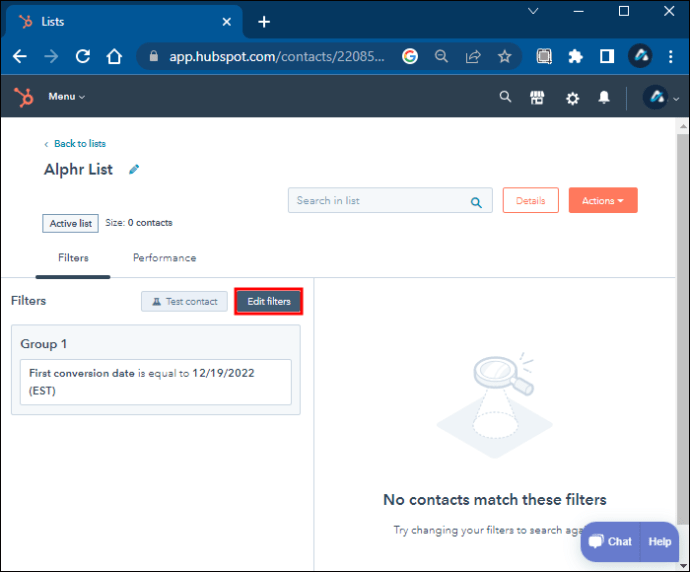 Speichern Sie die Änderungen und gehen Sie, wenn Ihre Arbeit erledigt ist.
Speichern Sie die Änderungen und gehen Sie, wenn Ihre Arbeit erledigt ist.
Da Sie nun wissen, wie eine Liste erstellt und bearbeitet wird, können Sie Kontakte hinzufügen statische Listen.
Hinzufügen von Kontakten zu einer Liste
Angenommen, Sie verwenden eine statische Liste, müssen Sie der Gruppe manuell einen Kontakt oder ein Unternehmen hinzufügen. Es gibt viele Möglichkeiten, dies zu tun, und wir beginnen mit dem Standardverfahren:
Gehen Sie zum Abschnitt „Kontakte“.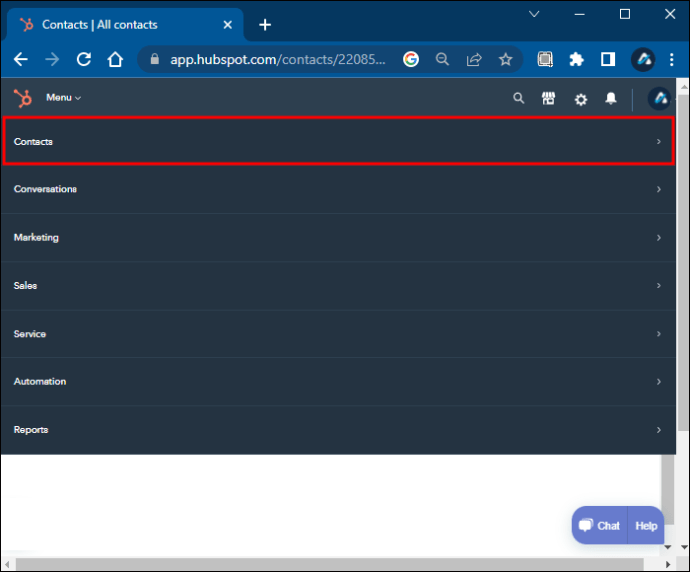 Wählen Sie „Kontakte“ aus.“
Wählen Sie „Kontakte“ aus.“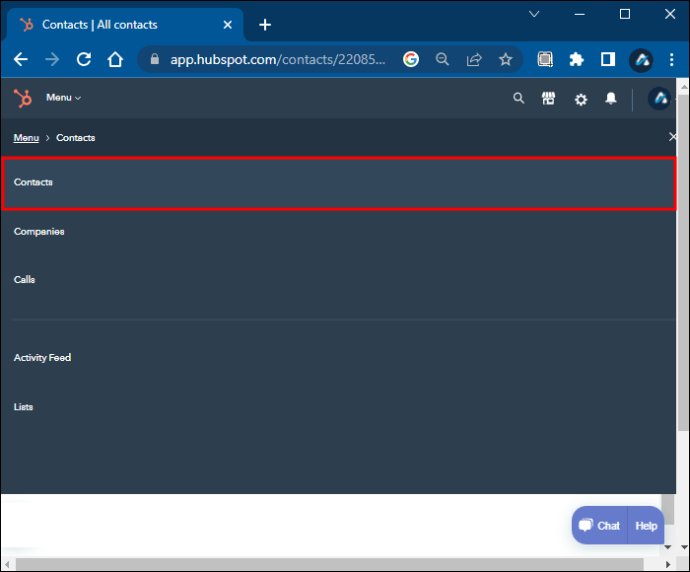 Prüfen die Felder neben den Namen, die Sie hinzufügen möchten.
Prüfen die Felder neben den Namen, die Sie hinzufügen möchten. Klicken Sie auf das Dropdown-Menü”Mehr”.
Klicken Sie auf das Dropdown-Menü”Mehr”.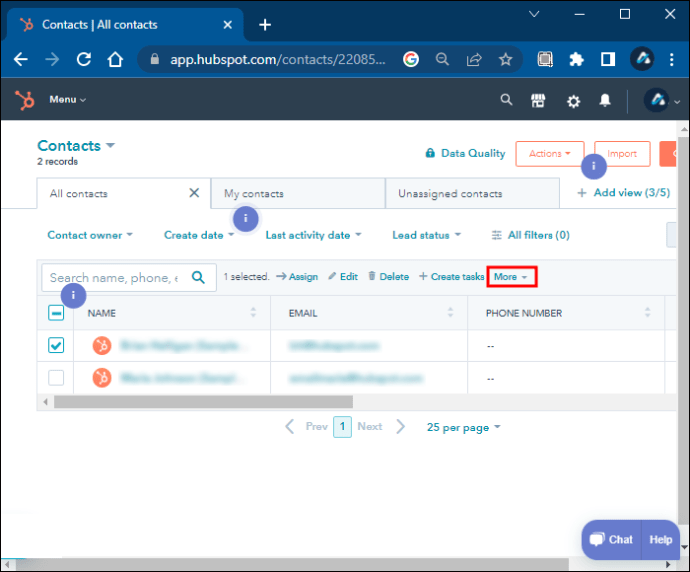 Wählen Sie „Zur statischen Liste hinzufügen“.
Wählen Sie „Zur statischen Liste hinzufügen“.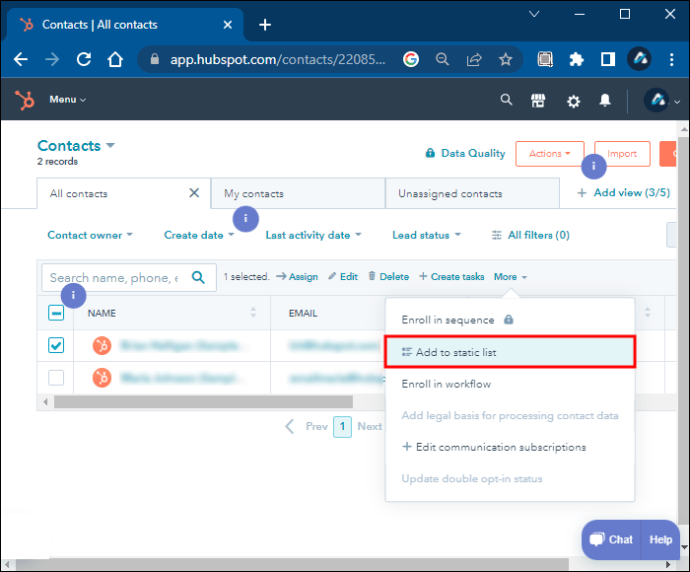
Für Unternehmen sind die Schritte ähnlich:
Gehe zu „Kontakte.“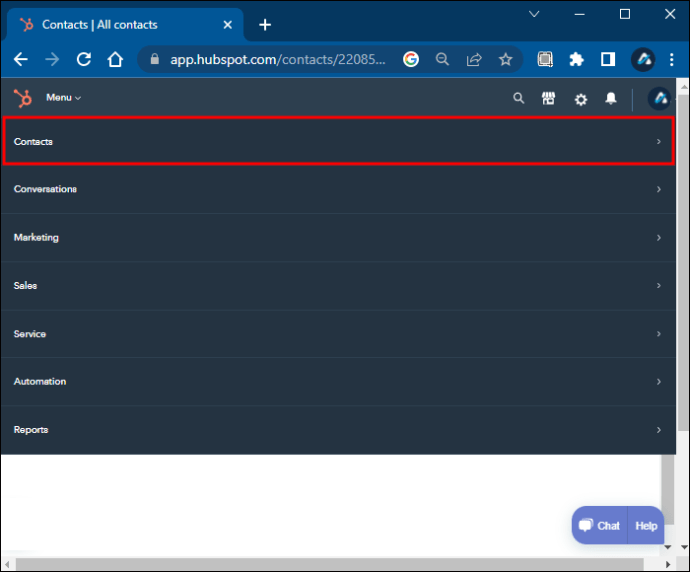 Wählen Sie „Unternehmen.”
Wählen Sie „Unternehmen.”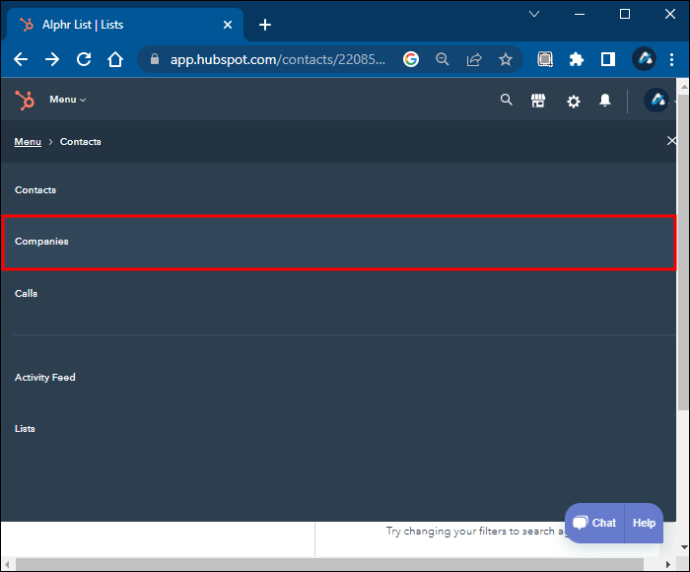 Markieren Sie die gewünschten Kästchen.
Markieren Sie die gewünschten Kästchen.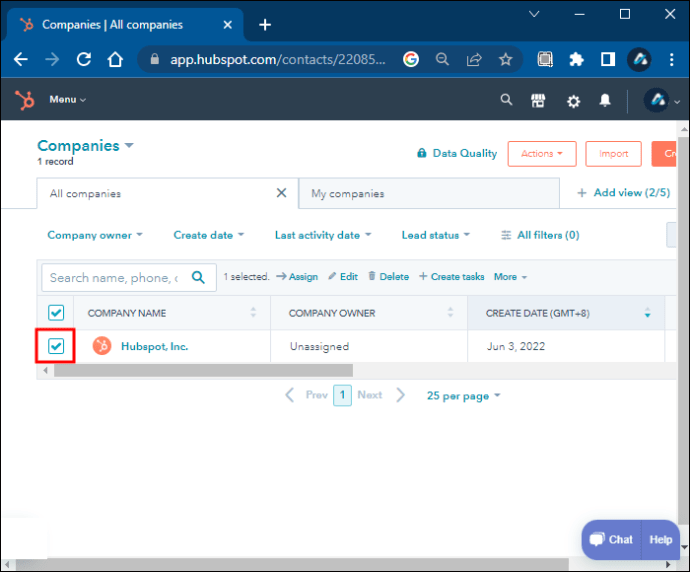 Gehen Sie zum Anfang der Tabelle und klicken Sie auf „Zur statischen Liste hinzufügen.“
Gehen Sie zum Anfang der Tabelle und klicken Sie auf „Zur statischen Liste hinzufügen.“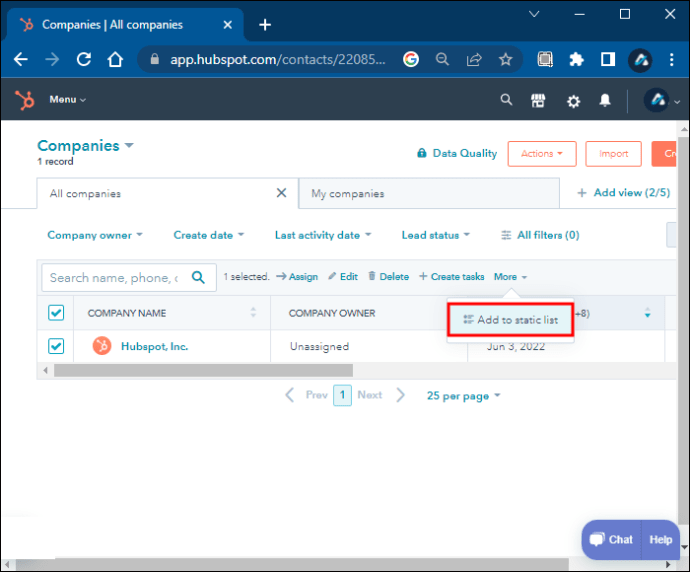
Wenn Sie einen einzelnen Kontakt zu einer vorhandenen statischen Liste hinzufügen möchten, versuchen Sie diese Schritte:
Melden Sie sich bei Ihrem HubSpot-Konto an.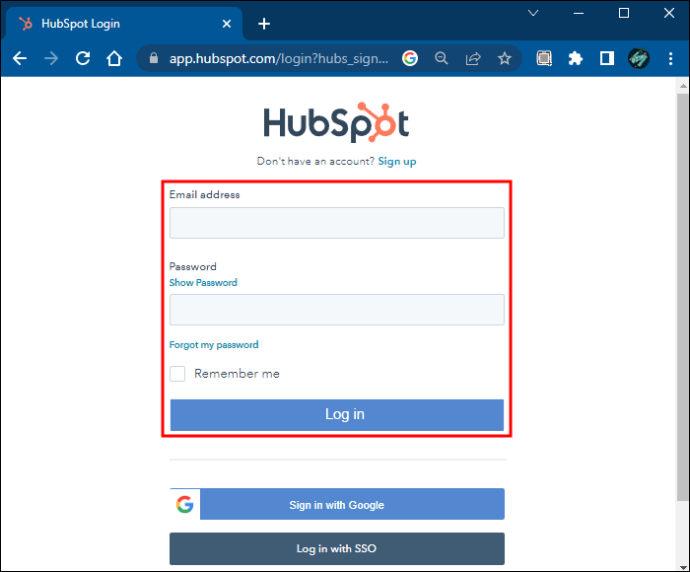 Gehe zu „Kontakte.“
Gehe zu „Kontakte.“
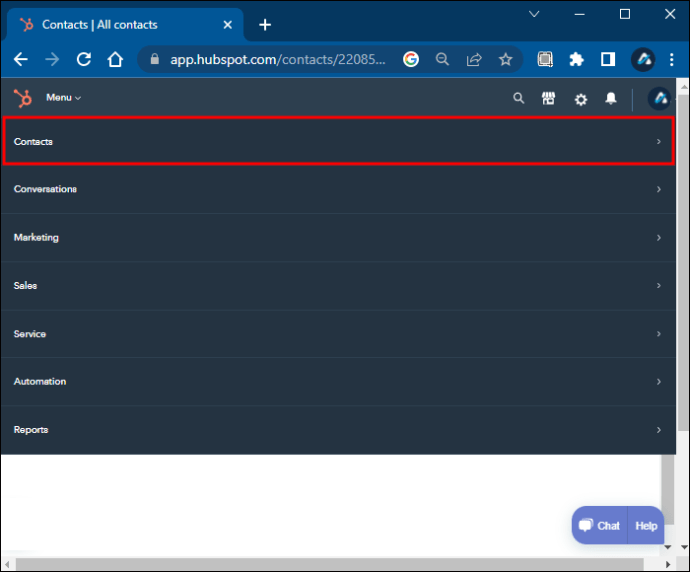 Gehen Sie zum Unterabschnitt”Kontakte”.
Gehen Sie zum Unterabschnitt”Kontakte”.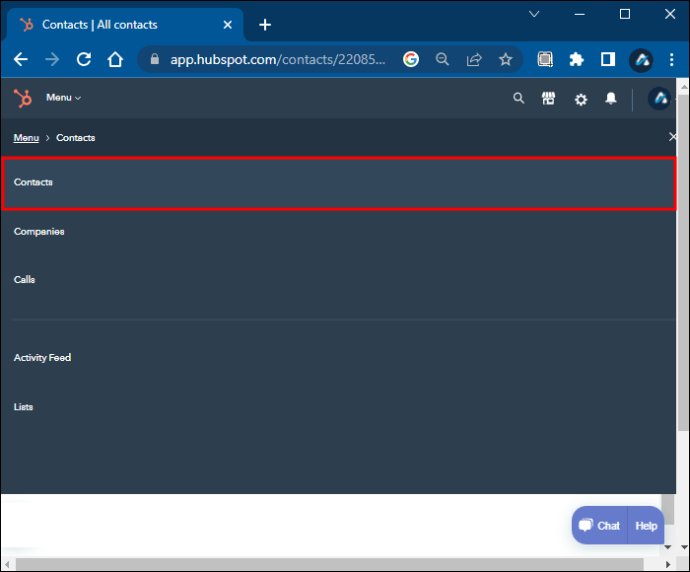 Klicken Sie auf den Namen, den Sie zu einer Liste hinzufügen möchten.
Klicken Sie auf den Namen, den Sie zu einer Liste hinzufügen möchten.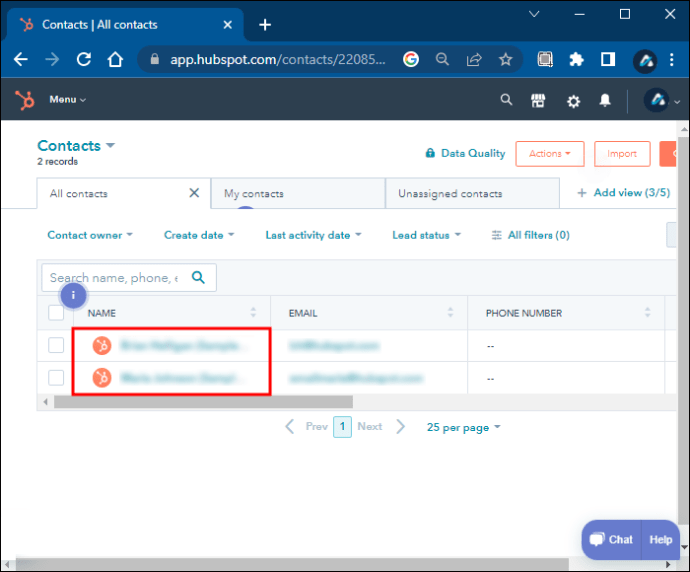 Wählen Sie im rechten Bereich „Mitgliedschaften auflisten“ aus.
Wählen Sie im rechten Bereich „Mitgliedschaften auflisten“ aus.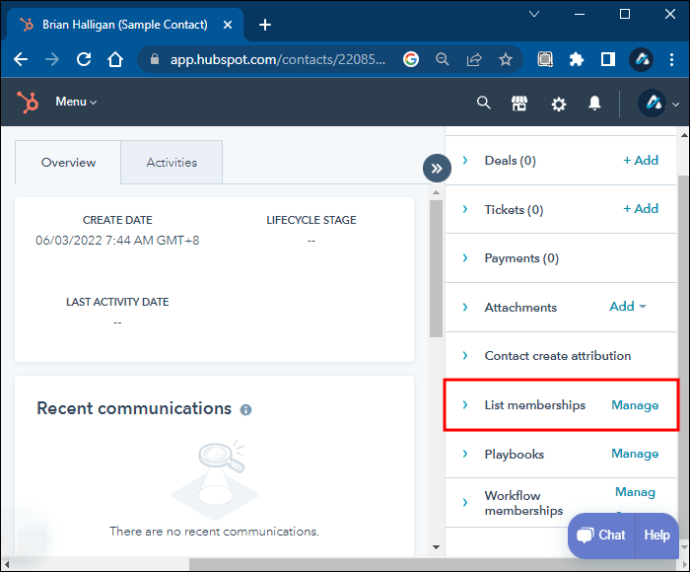 Klicken Sie auf „Listenmitgliedschaften verwalten“ und „Zur Liste hinzufügen.“
Klicken Sie auf „Listenmitgliedschaften verwalten“ und „Zur Liste hinzufügen.“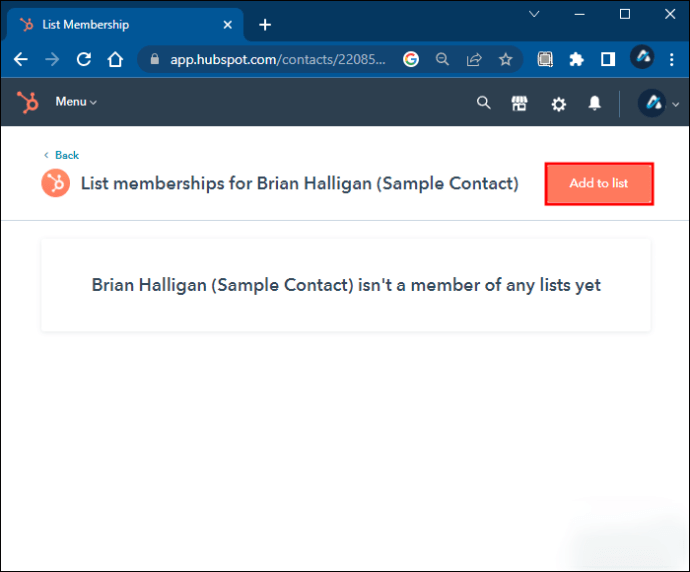 Suchen Sie nach der Liste.
Suchen Sie nach der Liste.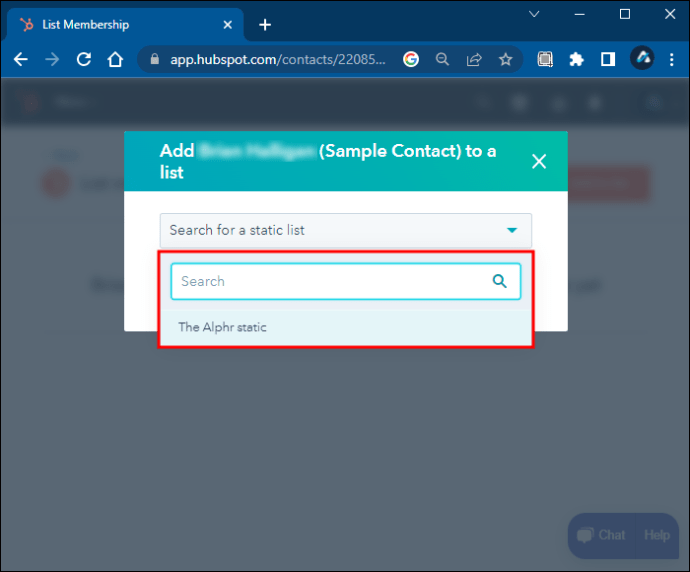 Wählen Sie „Hinzufügen“, um die Liste um diesen neuen Kontakt zu erweitern.
Wählen Sie „Hinzufügen“, um die Liste um diesen neuen Kontakt zu erweitern.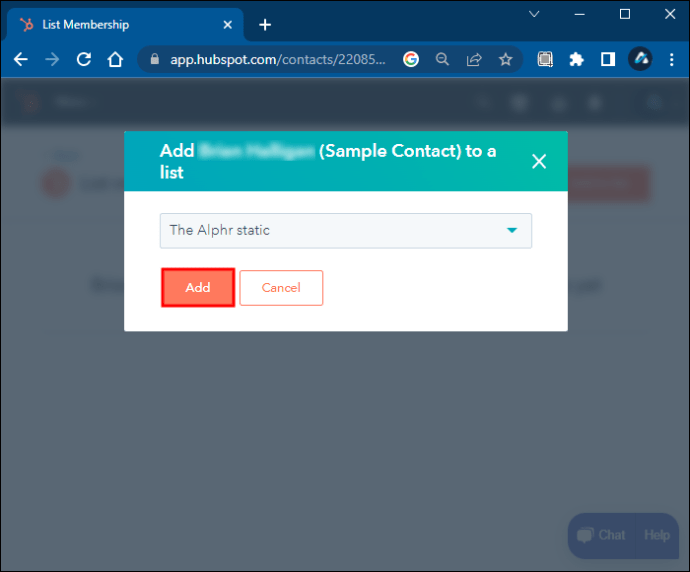
Neben dem Hinzufügen von Kontakten zu einer Liste können Benutzer mit der entsprechenden Berechtigung diese natürlich auch löschen.
Mit dieser folgenden Methode können Sie importierte Kontakte in eine statische Liste übertragen:
Gehen Sie zu „Kontakte“ und wählen Sie den gleichnamigen Unterabschnitt aus.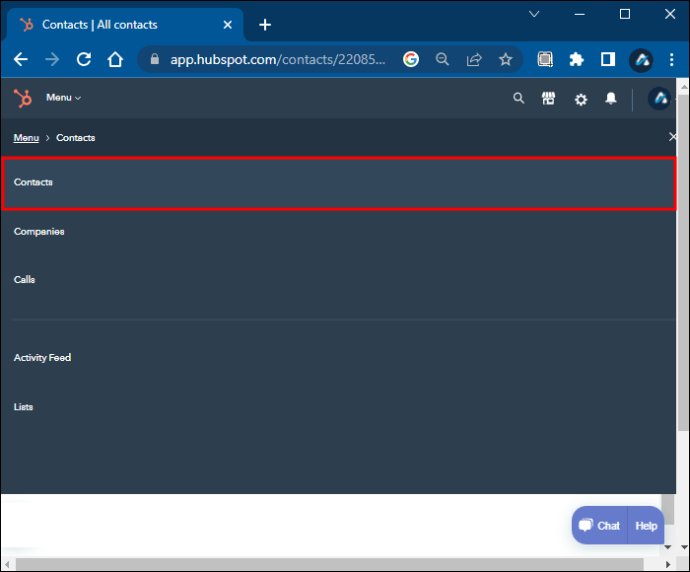 Wählen Sie oben rechts „Importieren“ aus.
Wählen Sie oben rechts „Importieren“ aus.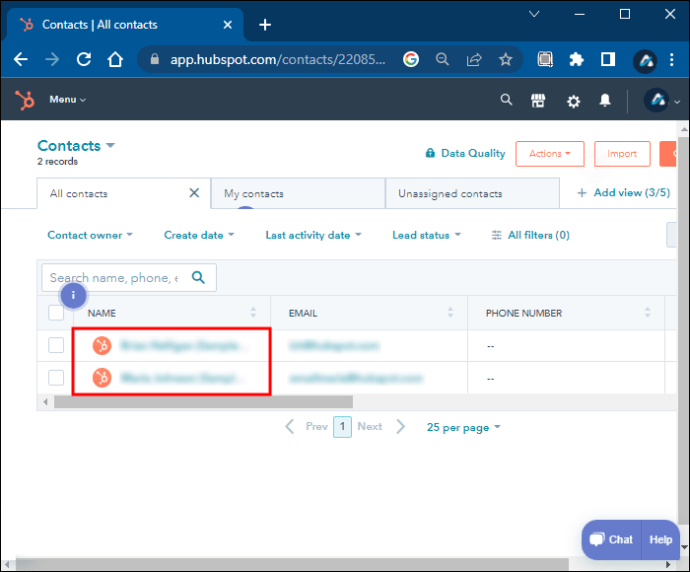 Öffnen Sie das Menü „Mehr“ und wählen Sie „Hinzufügen Importierte Kontakte zur Liste.”
Öffnen Sie das Menü „Mehr“ und wählen Sie „Hinzufügen Importierte Kontakte zur Liste.”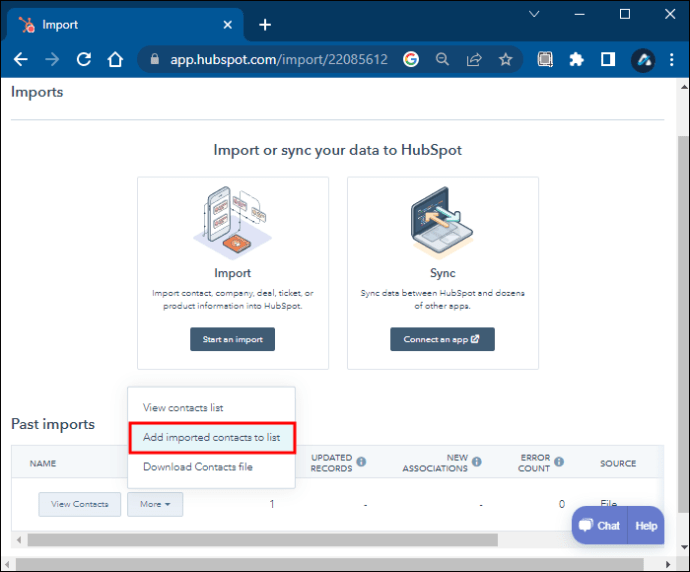 Wählen Sie „Bestehende statische Liste“ aus dem angezeigten Dialogfeld.
Wählen Sie „Bestehende statische Liste“ aus dem angezeigten Dialogfeld.
Wählen Sie die Liste aus, in die importiert werden soll.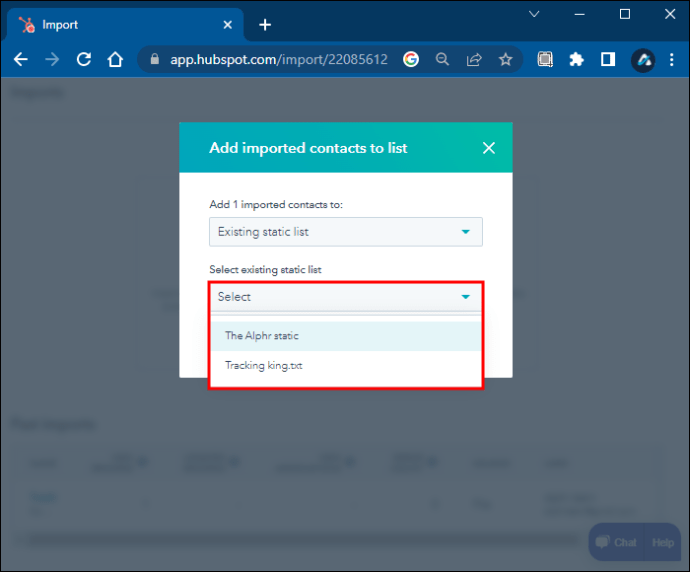 Wählen Sie „Hinzufügen“ aus.“
Wählen Sie „Hinzufügen“ aus.“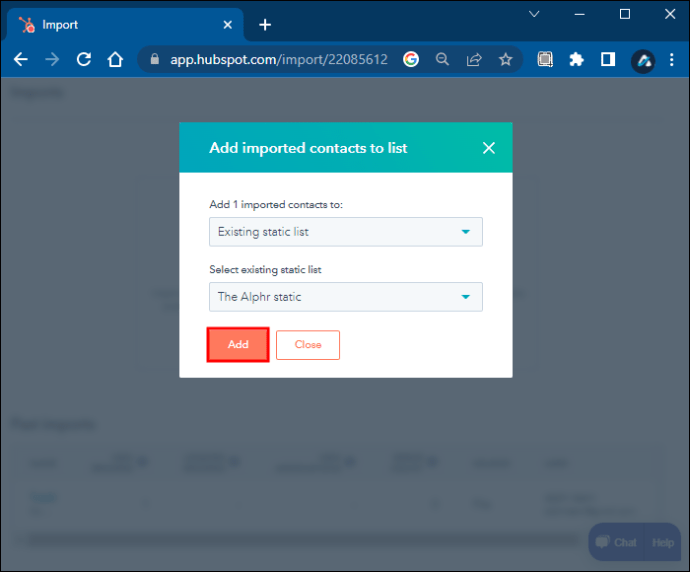 Die Liste enthält nun die importierten Kontakte.
Die Liste enthält nun die importierten Kontakte.
Kontakte zu einer aktiven Liste hinzufügen
Diejenigen, die Kontakte zu einer aktiven Liste hinzufügen möchten können Sie die folgenden Schritte ausprobieren:
Gehen Sie zu”Kontakte”und dann zum Unterabschnitt mit dem Namen”Kontakte”.
Klicken Sie auf eine der Kontakteigenschaften.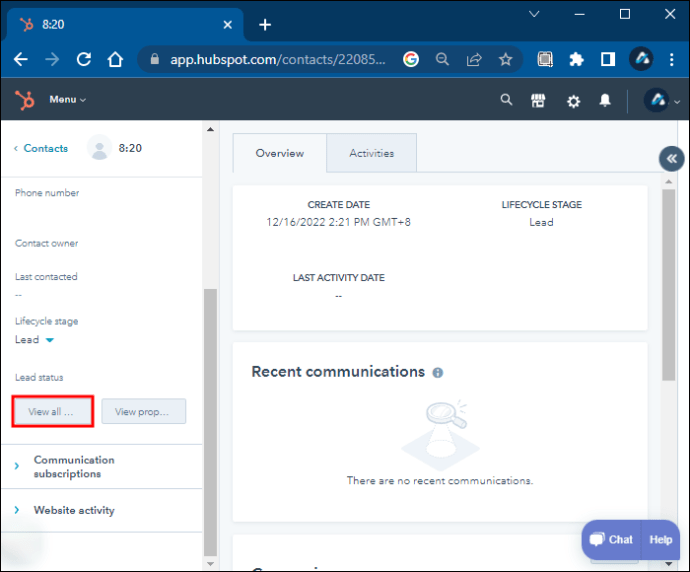 Bearbeiten diese Eigenschaft, um mit dem Filter für l übereinzustimmen ist, die Sie ausfüllen möchten.
Bearbeiten diese Eigenschaft, um mit dem Filter für l übereinzustimmen ist, die Sie ausfüllen möchten.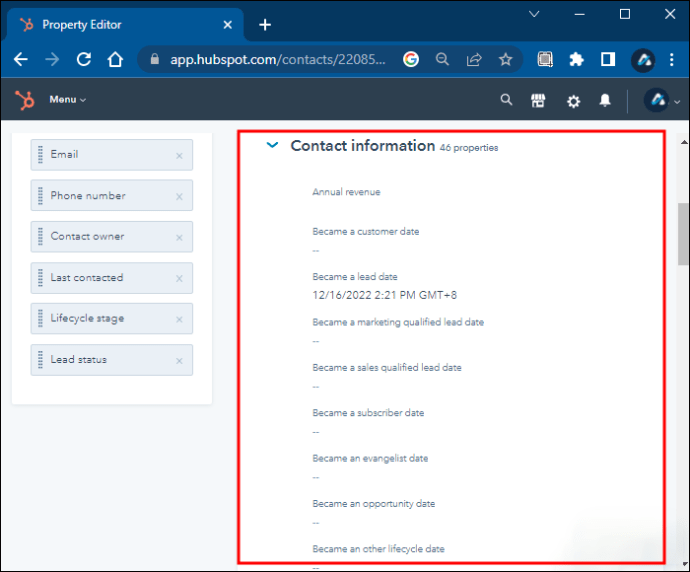 Machen Sie dasselbe für andere Kriterien, wenn Sie möchten.
Machen Sie dasselbe für andere Kriterien, wenn Sie möchten.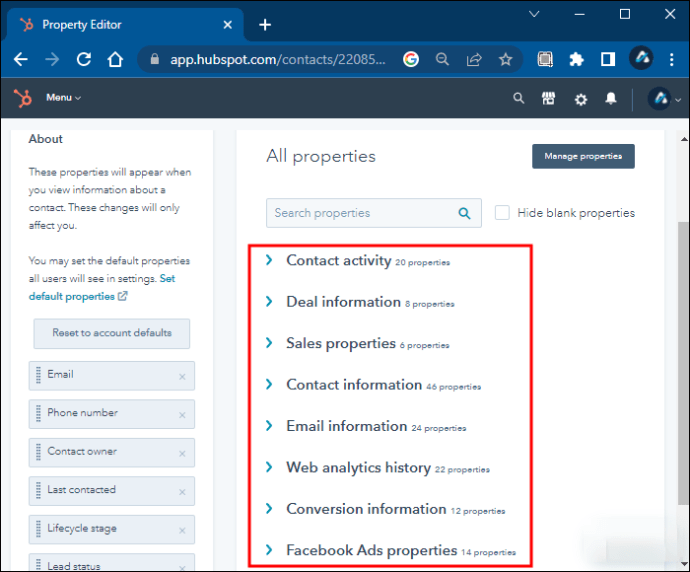 Bei korrekter Ausführung erscheint der Kontakt jetzt in der aktiven Liste.
Bei korrekter Ausführung erscheint der Kontakt jetzt in der aktiven Liste.
Alternativ Sie können auch die Kriterien der aktiven Listen ändern. Sobald Sie dies getan haben, erscheinen alle Kontakte, die den neuen Einstellungen entsprechen, automatisch in der aktiven Liste.
Entfernen von Kontakten aus einer Liste
Manchmal werden Sie aufgefordert, Kontakte aus einer statischen Liste zu entfernen aufführen. Während Sie dies auch ohne Professional-und Enterprise-Pläne tun können, haben diese aktualisierten Konten einen einzigartigen Prozess, den Sie verwenden können.
Zunächst beginnen wir mit der Standardmethode, die HubSpot-Benutzer ausprobieren können:
Anmelden zu Ihrem HubSpot-Konto und gehen Sie zum Dashboard.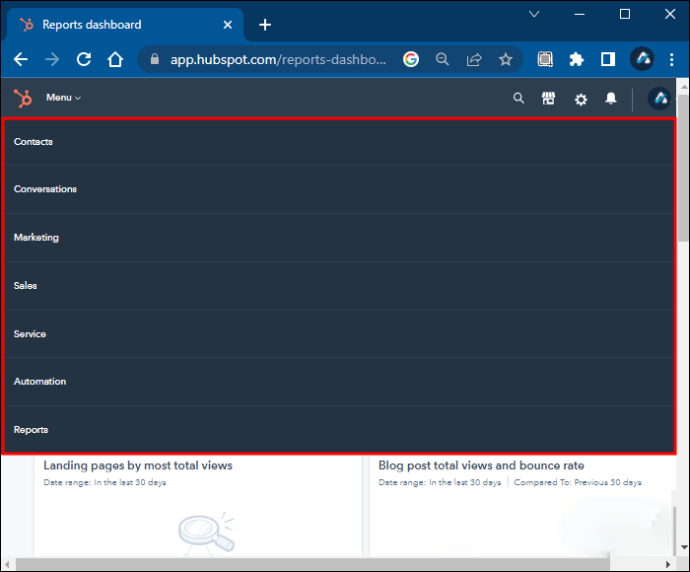 Gehen Sie zu „Kontakte“ und dann zu „Listen.“
Gehen Sie zu „Kontakte“ und dann zu „Listen.“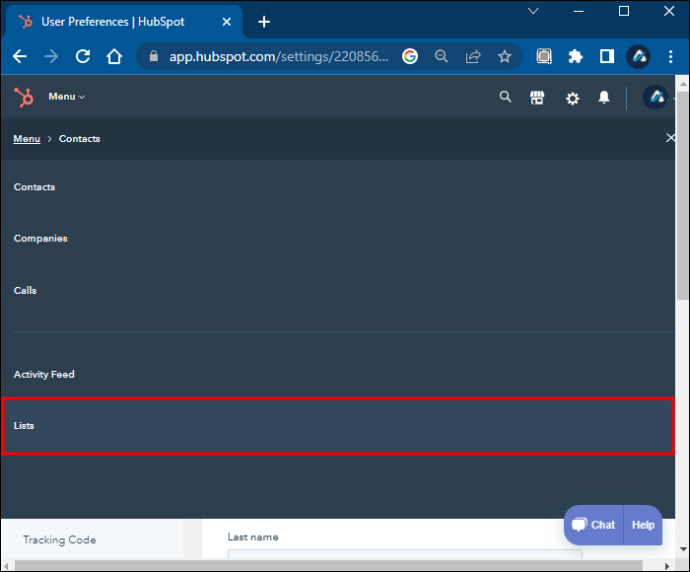 Klicken Sie auf den Namen der Liste.
Klicken Sie auf den Namen der Liste.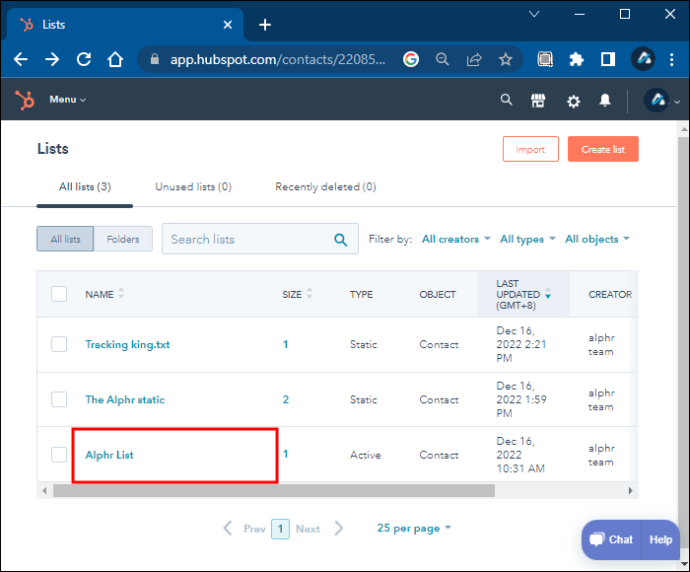 Wenn Sie Öffnen Sie die Liste und markieren Sie die Kästchen neben den Namen, die Sie entfernen möchten.
Wenn Sie Öffnen Sie die Liste und markieren Sie die Kästchen neben den Namen, die Sie entfernen möchten.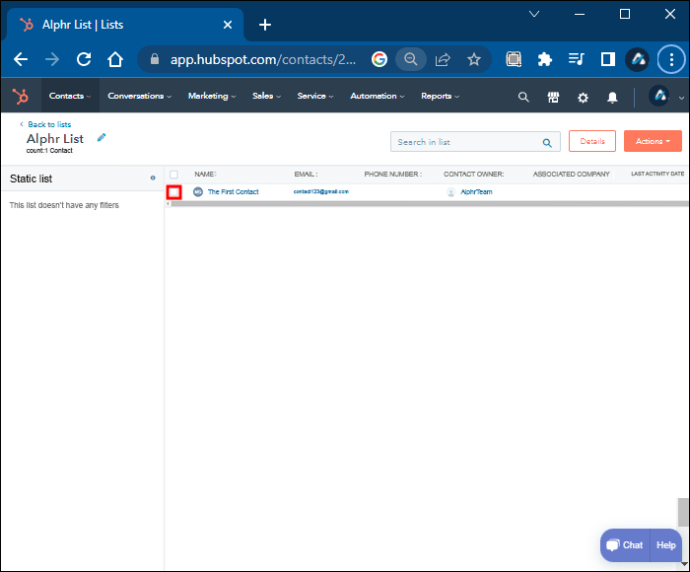 Navigieren Sie nach oben und klicken Sie auf „Von Liste entfernen“.
Navigieren Sie nach oben und klicken Sie auf „Von Liste entfernen“.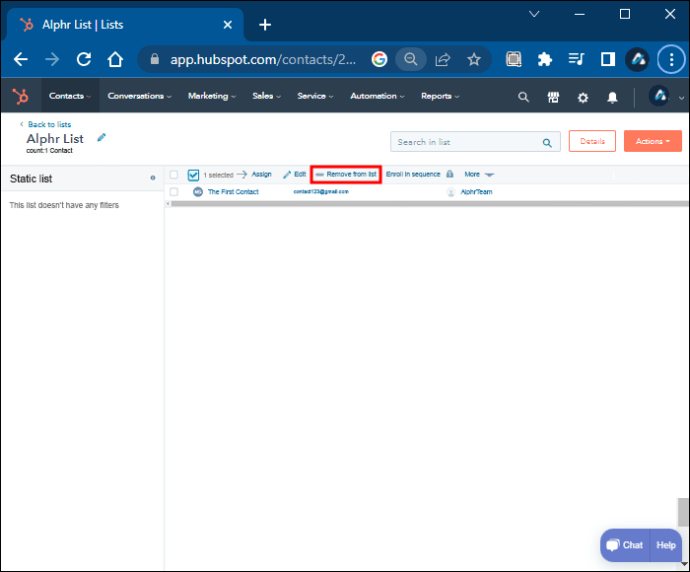 Bestätigen Sie Ihre Entscheidung.
Bestätigen Sie Ihre Entscheidung.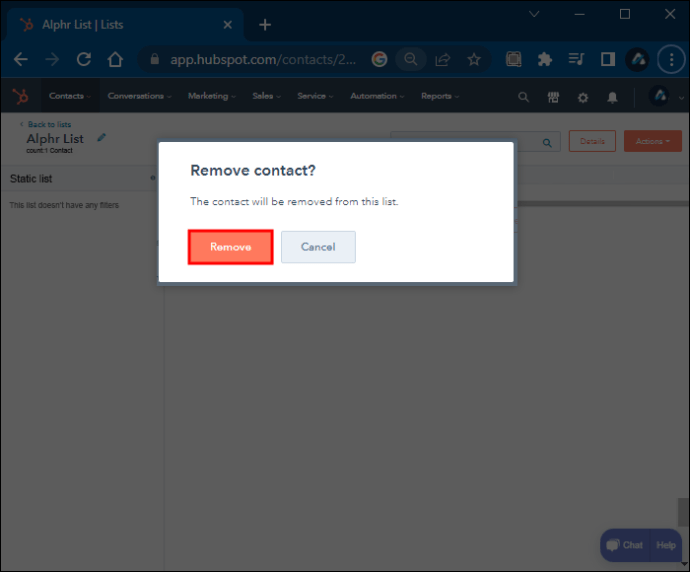
Mit diesem nächsten Trick können Professional-und Enterprise-Konten Datensätze mithilfe eines Workflows hinzufügen oder löschen:
Erstellen Sie zunächst einen Workflow, egal ob Kontakt-oder Firmen-basiert.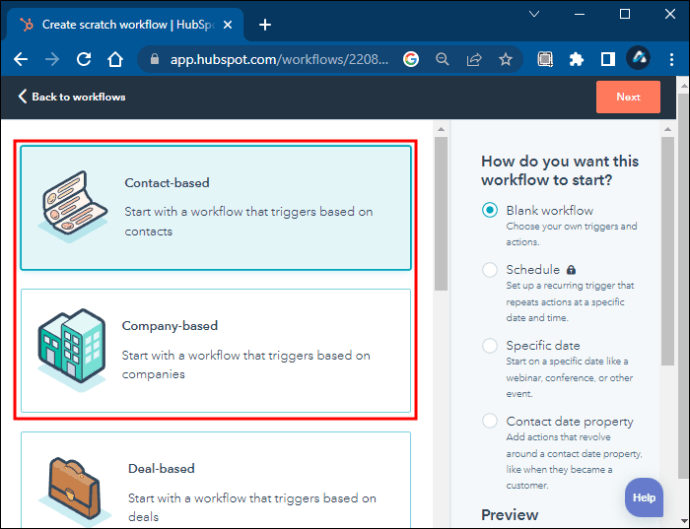 Richten Sie Registrierungsauslöser zum Hinzufügen oder Entfernen von Kontakten aus einer Liste ein.
Richten Sie Registrierungsauslöser zum Hinzufügen oder Entfernen von Kontakten aus einer Liste ein.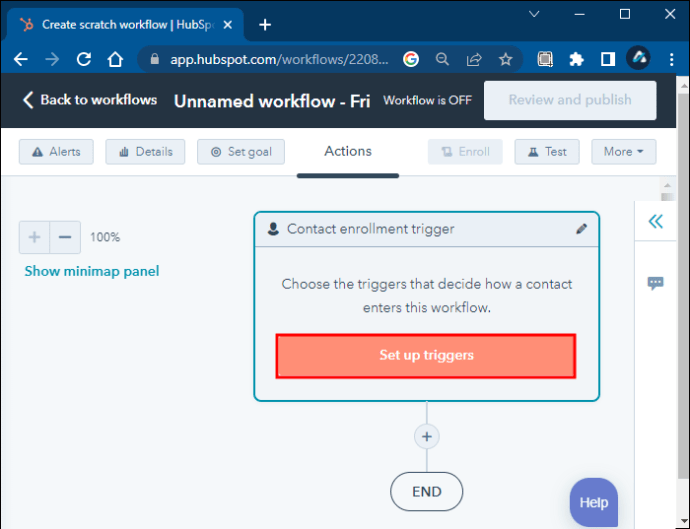 Klicken Sie auf das Pluszeichen.
Klicken Sie auf das Pluszeichen.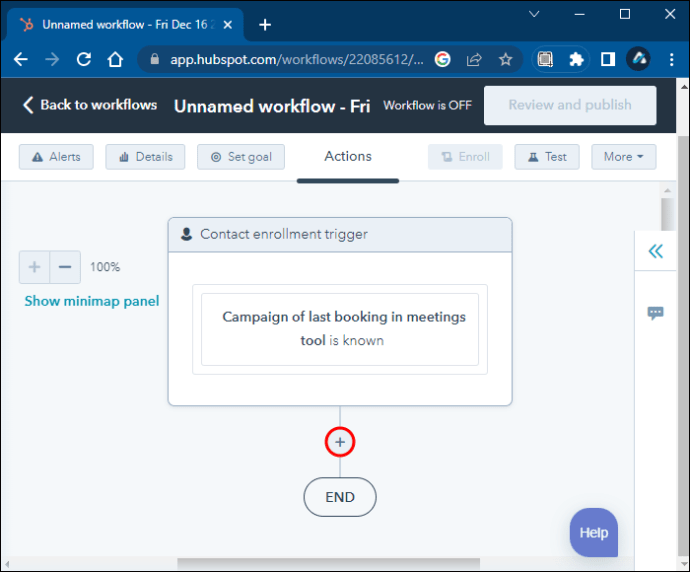 Wählen Sie die aus Option zum Hinzufügen oder Entfernen von Datensätzen s aus der statischen Liste.
Wählen Sie die aus Option zum Hinzufügen oder Entfernen von Datensätzen s aus der statischen Liste.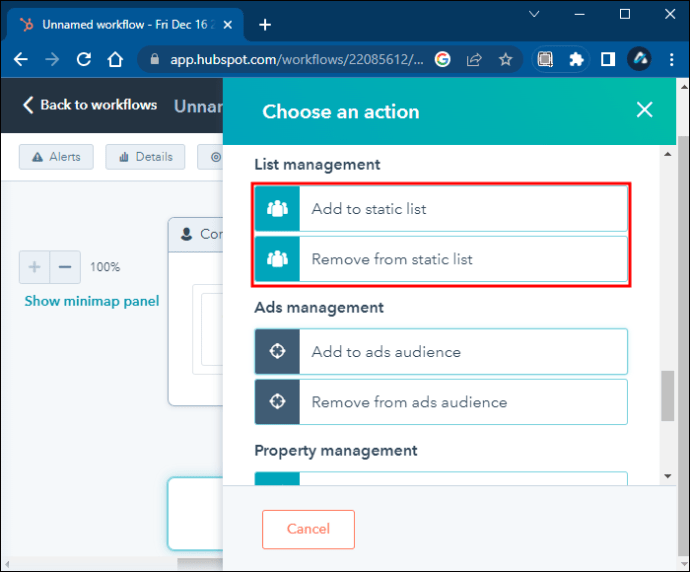 Öffnen Sie das Dropdown-Menü der statischen Liste und wählen Sie die richtige Liste aus.
Öffnen Sie das Dropdown-Menü der statischen Liste und wählen Sie die richtige Liste aus.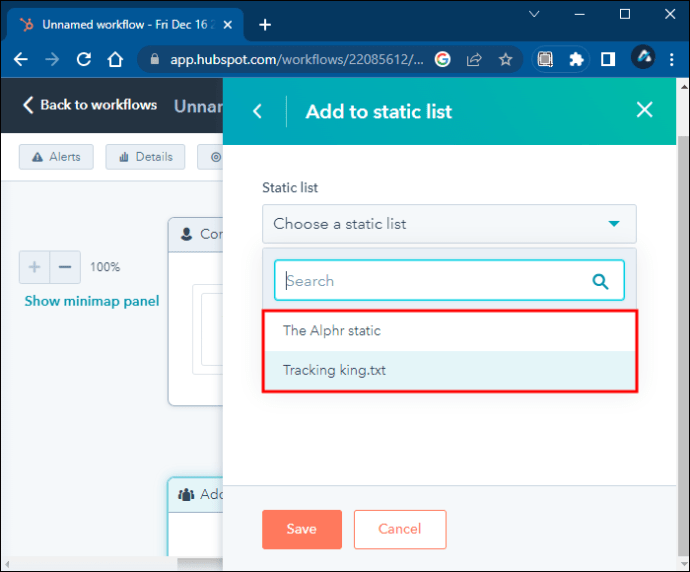 Speichern Sie Ihre Einstellungen.
Speichern Sie Ihre Einstellungen.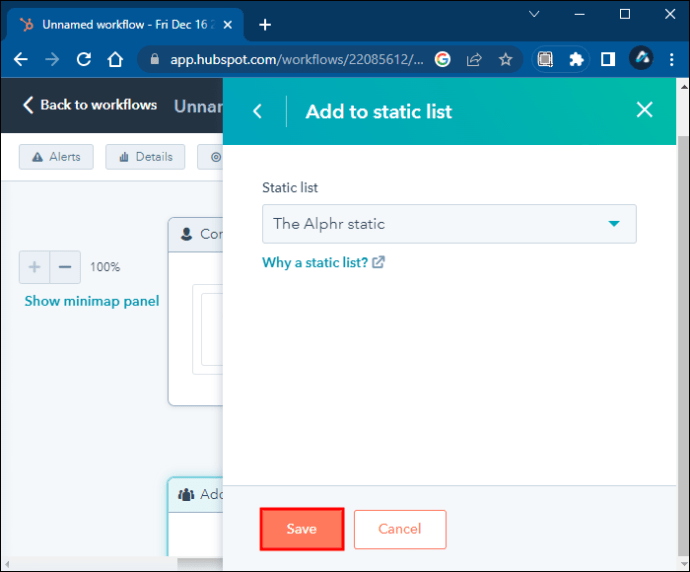 Jetzt , hilft Ihnen der Workflow beim automatischen Hinzufügen und Löschen.
Jetzt , hilft Ihnen der Workflow beim automatischen Hinzufügen und Löschen.
Auch wenn der Workflow aktiv ist, können Benutzer Kontakte manuell aus einer Liste entfernen.
Ordner für Listen erstellen
Um bei der Organisation zu helfen, können alle HubSpot-Benutzer Ordner für ihre Listen erstellen. Obwohl es nicht notwendig ist, wird es anderen helfen, bestimmte Listen schnell zu finden. So erstellen Sie Listenordner:
Gehen Sie zum Dashboard und wählen Sie „Kontakte“ aus.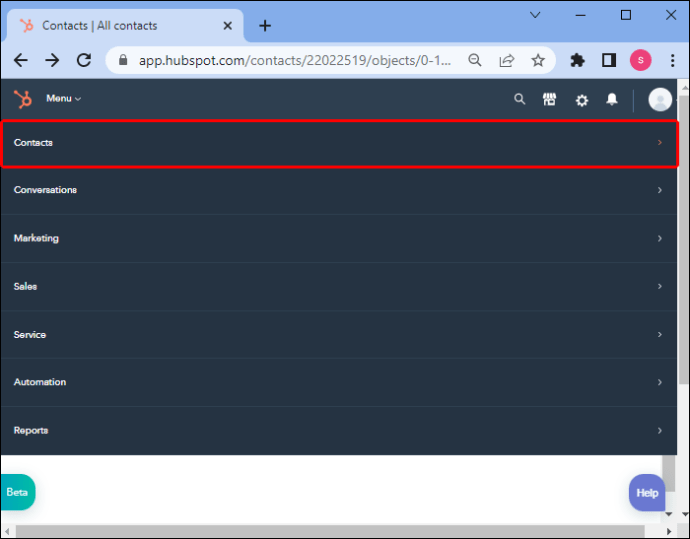 Gehen Sie zum Abschnitt”Listen”.
Gehen Sie zum Abschnitt”Listen”.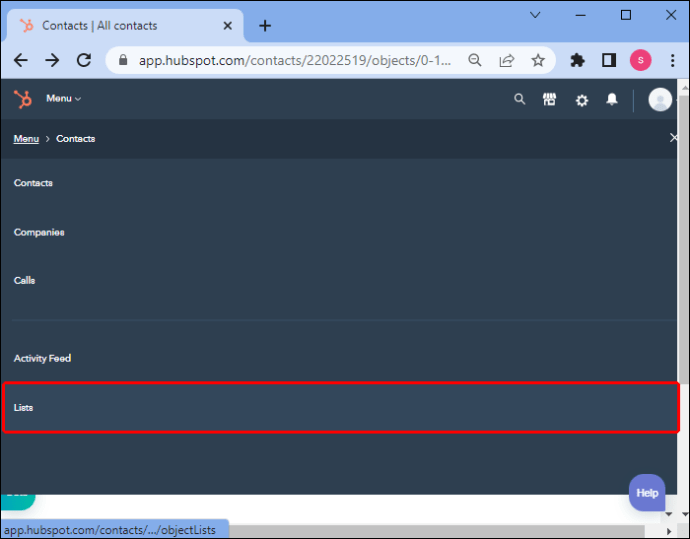 Klicken Sie auf „ Ordner”in der oberen linken Ecke.
Klicken Sie auf „ Ordner”in der oberen linken Ecke.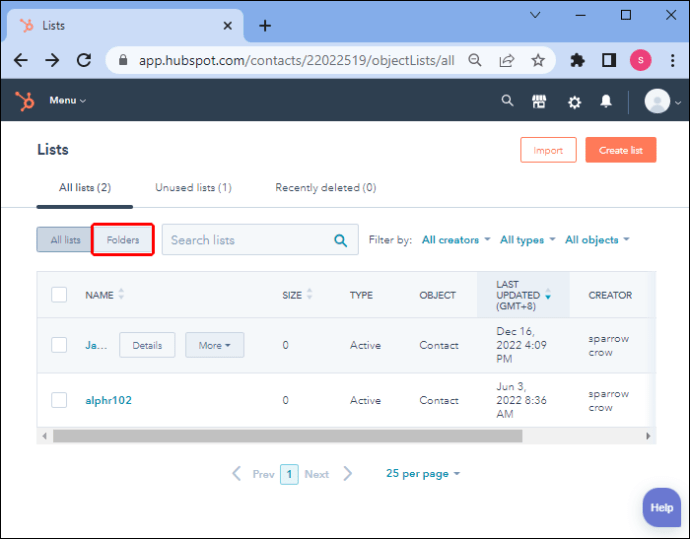 Wählen Sie „Ordner erstellen.“
Wählen Sie „Ordner erstellen.“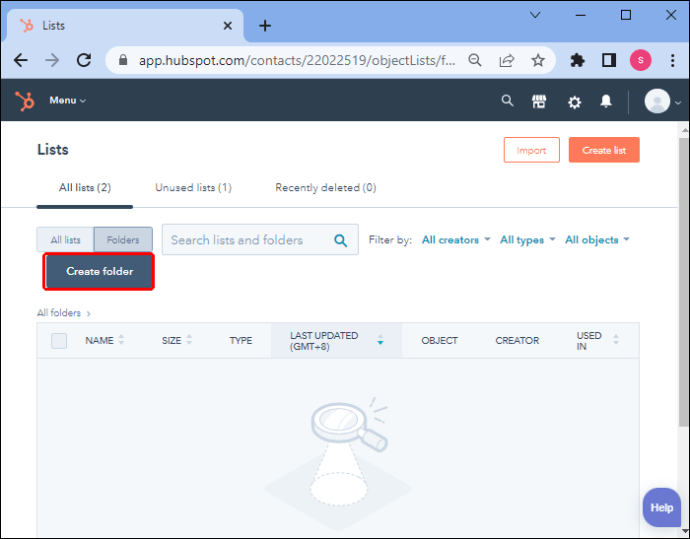 Benennen Sie den neuen Ordner und klicken Sie auf „Erstellen.“
Benennen Sie den neuen Ordner und klicken Sie auf „Erstellen.“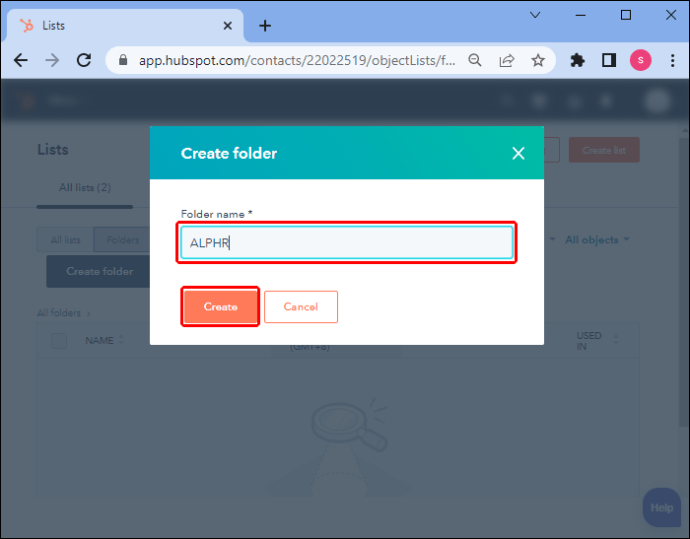 Kehren Sie zum Menü”Listen”zurück.
Kehren Sie zum Menü”Listen”zurück.
Öffnen Sie das Dropdown-Menü und wählen Sie „In Ordner verschieben.“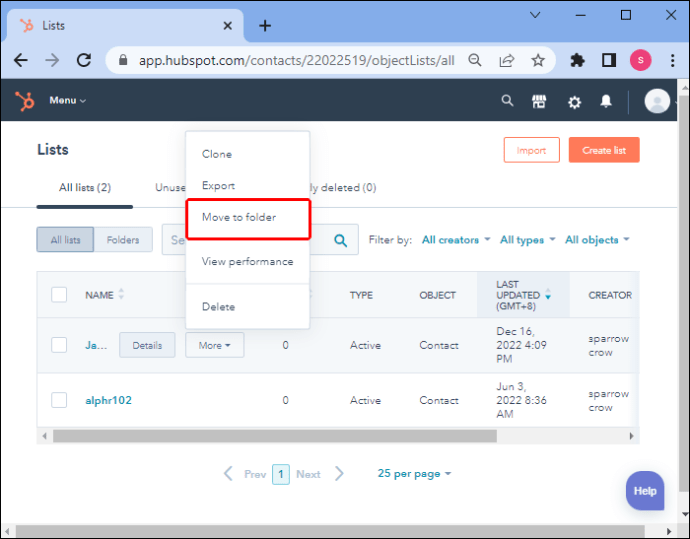 Verschieben Sie die Liste in den gewünschten Ordner.
Verschieben Sie die Liste in den gewünschten Ordner.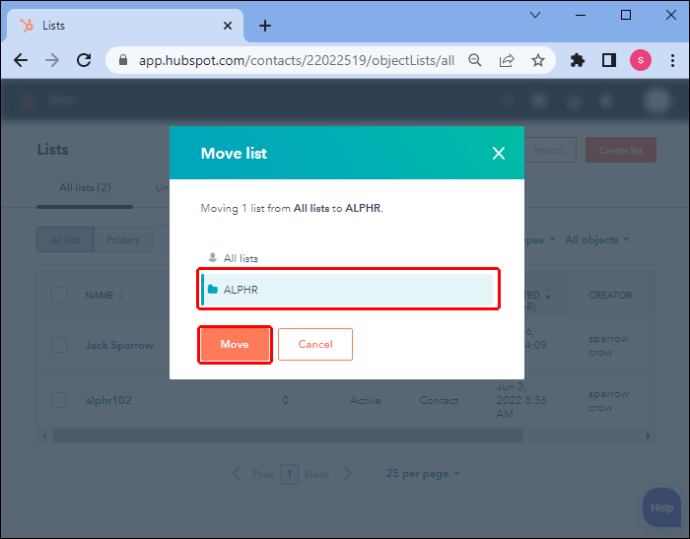
Sie können je nach Bedarf des Teams viele Ordner für spezifische Listen erstellen. Sie können beliebig viele erstellen.
Kriterien auflisten
Während jedes HubSpot-Abonnement den Zugriff auf eine unterschiedliche Anzahl von Kriterien ermöglicht, können Sie aus diesen Standardoptionen auswählen. Diese helfen Ihnen, Kontakte effizient zu gruppieren.
Kontaktbasierte Listen
AktivitätWerbebuchungListenmitgliedschaftFormularübermittlungenMedieninteraktionenWerbeinteraktionenKontakteigenschaften
Unternehmensbasierte Listen
KontakteigenschaftenAngebotAktivitätListenmitgliedschaftenImportierte Mitgliedschaften
Die Anzahl der verfügbaren Kriterien wird durch die Zahlung für aktualisierte Pläne zunehmen, allerdings nur für kontaktbasierte Listen. Die unternehmensbasierten Listen haben höchstens fünf Kriterien, und durch das Upgrade werden keine neuen hinzugefügt.
FAQs
Wie bezeichne ich einen Kontakt in HubSpot?
Um einen Kontakt mit einem Label zu versehen, müssen Sie ein Zuordnungslabel erstellen und anpassen. Danach können Sie zum Datensatz navigieren und ihm alle vorhandenen Zuordnungslabels hinzufügen.
Können Sie Kontakte in HubSpot kategorisieren?
Ja, Sie können Kontakte kategorisieren, indem Sie ihnen Eigenschaften zuweisen durch das Erstellen von Personas. Mit einer Persona können Sie vorhandene Kontakte manuell oder in großen Mengen aktualisieren.
Was ist eine intelligente Liste in HubSpot?
Smarte Listen sind einfach ein anderer Name für aktive Listen, Gruppen, die sich selbst aktualisieren nachdem neue Kontakte nach festgelegten Kriterien eingeführt wurden. Benutzer mit Berechtigung können sie manuell aktualisieren, aber das System erledigt bereits die meiste Arbeit für sie.
Präzise Listensteuerung
HubSpot ermöglicht Unternehmern und Kundendienstexperten, Kontakte oder Unternehmen zu gruppieren effizient. Unabhängig davon, ob sie eine aktive oder statische Liste verwenden, ist es keine Herausforderung, Personen nach bestimmten Anforderungen zu gruppieren. Auch das Hinzufügen von Kontakten zu statischen Listen nimmt nur wenig Zeit in Anspruch.
Was halten Sie von den HubSpot-Listen? Haben Sie Vorschläge zu Funktionen, um sie zu verbessern? Teilen Sie uns Ihre Meinung in den Kommentaren unten mit.
Haftungsausschluss: Einige Seiten dieser Website können einen Affiliate-Link enthalten. Dies wirkt sich in keiner Weise auf unsere Redaktion aus.